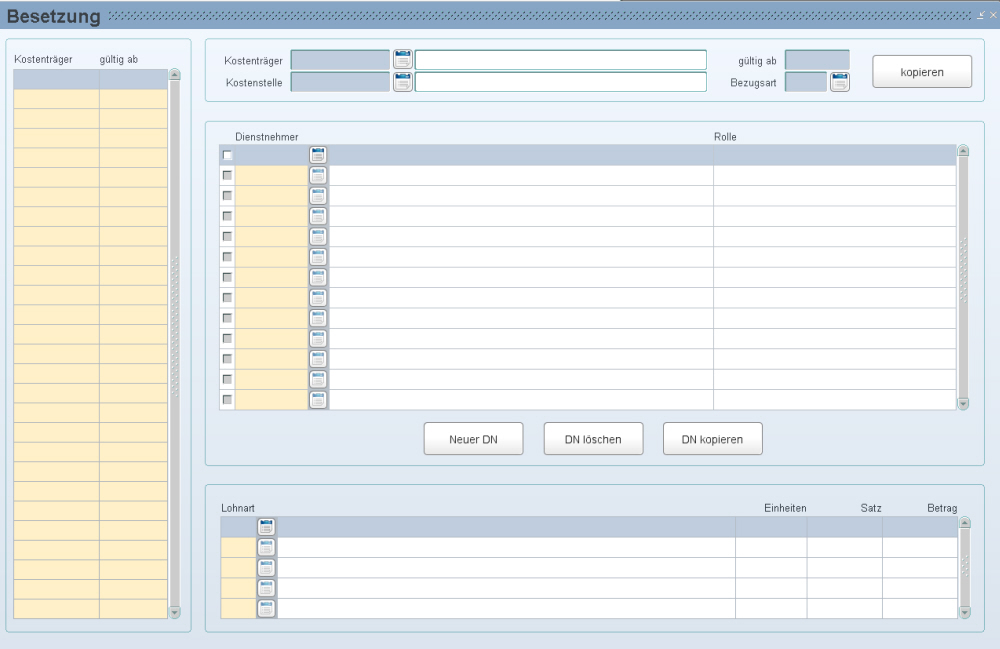
In dieser Maske erfassen Sie eine Besetzung für einen Kostenträger. Der Besetzung ordnen Sie Dienstnehmer und Lohnarten zu.
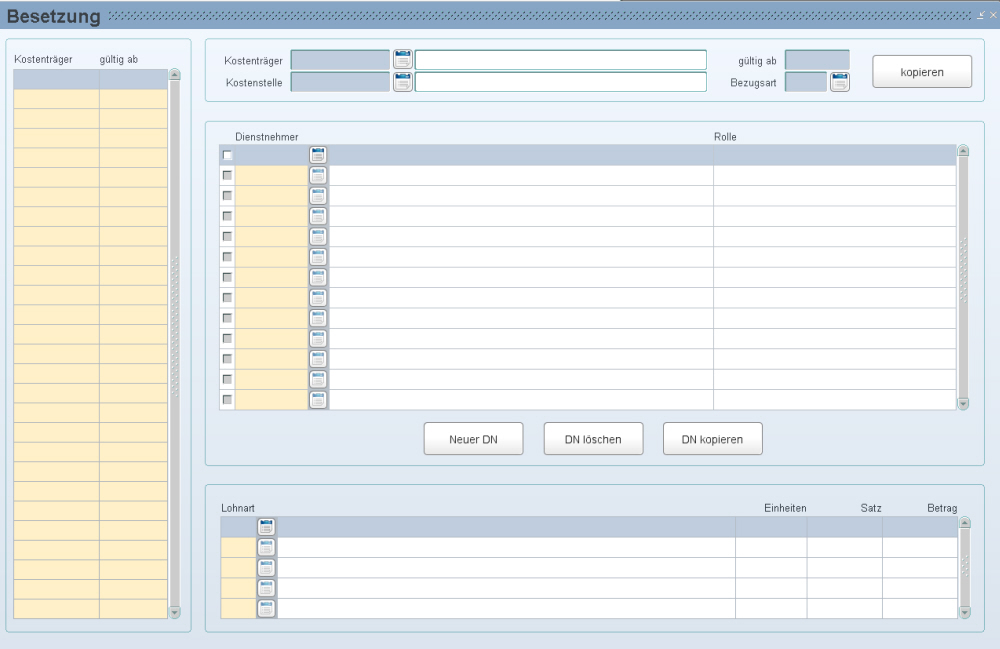
Die Sidebar ist eine Übersicht mit allen Gültigkeitsdatums-Angaben. Beim Anlegen einer neuen Besetzungen für einen Kostenträger wird das neue Ab-Datum sofort in die Sidebar eingetragen. Hier können Sie auch nach der Besetzung eines Kostenträgers oder dem Ab-Datum abfragen. Mit Klick auf das gewünschte Ab-Datum in der Sidebar gelangen Sie in den ausgewählten Datensatz.
Hier wählen Sie sich das Kennzeichen des Kostenträgers über das LOV (=List of Values) ![]() aus oder tragen diese manuell ein.
aus oder tragen diese manuell ein.
Hier tragen Sie das Ab-Datum der Besetzung ein.
Hier tragen Sie die Kostenstellennummer ein.
Hier wählen Sie die Bezugsart "4" oder "6" aus. Je nach Bezugsart werden die Eintritte, Lohnarten und variablen Diesntnehmerstämme generiert. Wenn diese Feld nicht gefüllt ist, wird als Standardwert "4 Monatslohn" verwendet.
Hier tragen Sie die Nummer des Dienstnehmers ein, der bei der Besetzung mitspielt.
Hier tragen Sie die Rolle des Dienstnehmers ein.
Hier tragen Sie die Nummer der Lohnart ein, die für den Dienstnehmer generiert werden soll
Je nachdem, wie die Lohnart angelegt ist, ist es nötig, entweder die Einheit, den Satz oder den Betrag der Lohnart einzugeben. Wenn der Wert der Lohnart durch eine Formel berechnet wird, brauchen Sie nicht mehr eingeben.
Mit diesem Button haben Sie die Möglichkeit eine Besetzung auf ein neues Ab-Datum bzw. auch auf eine andere Besetzung zu kopieren. Dabei werden alle Dienstnehmer und Lohnarten mitkopiert.
Mit diesem Button fügen Sie dem ausgewählten Kostenträger und der ausgewählten Kostenstelle einen neuen fiktiven Dienstnehmer, wie in der Ansichtsmake, zu.
Ihnen werden Dienstnehmer aus der Firma vorgeschlagen, welche Sie im LHR Lohn unter Stammdaten/Firma/Parameter/Firmenparameter im Register Budget im Bereich Firma für fiktive Dienstnehmer hinterlegt haben.
Mit diesem Button löschen Sie einen Dienstnehmer aus dem gesamten Planungsszenario. Um einen Dienstnehmer zu löschen, aktivieren Sie die Checkbox vor der Dienstnehmernummer. Somit haben Sie auch die Möglichkeit mehrere Dienstnehmer gleichzeitig zu löschen.
 Der ausgewählte Dienstnehmer wird endgültig gelöscht. Der Löschvorgang kann nicht mehr rückgängig gemacht werden!
Der ausgewählte Dienstnehmer wird endgültig gelöscht. Der Löschvorgang kann nicht mehr rückgängig gemacht werden!
Mit diesem Button haben Sie die Möglichkeit den markierten Dienstnehmer zu kopieren. Dabei haben Sie die Möglichkeit die Anzahl der zu kopierenden Dienstnehmer anzugeben.
Bei diesem Kopiervorgang werden nur der Dienstnehmerstamm und der Variable Dienstnehmerstamm kopiert. Alle anderen Tabellen bleiben leer.